Iklan
Pintasan keyboard masih merupakan cara terbaik untuk memperbesar komputer Anda dengan cepat. Kami sudah meliput pintasan Microsoft Office terbaik dan bahkan cara membuat cara pintas Anda sendiri 12+ Pintasan Keyboard Windows Kustom untuk Geek di AndaWindows menyertakan ratusan pintasan keyboard, tetapi Anda dapat membuat pintasan sendiri ke hampir semua hal yang Anda inginkan. Berikut cara menyesuaikan pintasan Windows Anda. Baca lebih banyak kalau-kalau ratusan yang default tidak cukup untuk Anda.
Apa yang belum kami bahas adalah pintasan keyboard untuk Windows Taskbar. Berikut ini semua cara pintas terbaik yang dapat Anda gunakan membuat Taskbar lebih baik 6 Tweaks Taskbar Lanjutan untuk Windows 10Windows 10 telah membawa banyak perubahan dan taskbar tidak terhindar. Namun, banyak penyesuaian kecil dapat meningkatkan pengalaman Anda. Kami akan menunjukkan kepada Anda bagaimana Anda dapat menyesuaikannya dengan sempurna. Baca lebih banyak .
Beberapa catatan:
- Tombol muncul di mencolok.
- Kami akan menyingkat Kontrol sebagai Ctrl, dan Kunci Windows sebagai Menang.
- Pintasan keyboard yang Anda tekan pada saat yang sama akan menggunakan a + simbol (mis. Ctrl + S).
Beberapa Dasar
Ada beberapa pintasan keyboard yang akan membuka berbagai menu yang terkait dengan Taskbar. Mendesak Menang membuka Start Menu. Setelah terbuka, Anda dapat langsung mulai mengetik cari komputer Anda dan web. Anda juga dapat menggunakan tombol panah untuk menelusuri setiap bagian dari Start Menu, dan Tab untuk beralih antar bagian.
tekan Menangkan + X untuk buka Power User Menu. Ini berisi beberapa pintasan cepat ke utilitas Windows yang sering digunakan, seperti menu Control Panel, Command Prompt, dan Programs and Features. Anda dapat menggunakan tombol panah untuk memilih item di sini, tetapi ada cara yang lebih cepat.

Lihat surat yang digarisbawahi di bawah setiap entri (y untuk Sybatang, misalnya)? Cukup tekan huruf yang sesuai, dan Windows akan meluncurkan alat yang sesuai. Anda juga bisa cepat matikan komputer Anda Cara Mematikan atau Menidurkan Windows 10 Dengan Pintasan KeyboardMencari pintasan tidur Windows 10? Inilah cara mematikan atau mematikan komputer Anda hanya dengan keyboard. Baca lebih banyak menggunakan huruf-huruf yang digarisbawahi ini.
Untuk membuka jendela Cortana, tekan Menangkan + S. Anda dapat mulai mengetik di sini untuk mencari sesuatu, atau dengan cepat klik salah satu opsi Cortana Cara Membuat Cortana Mengatur Hidup AndaHidup Anda sangat kompleks, Anda layak mendapatkan asisten pribadi. Temui Cortana, asisten virtual Anda yang siap melayani di ujung lidah Anda. Kami akan menunjukkan cara mendelegasikan tugas secara efektif ke Cortana. Baca lebih banyak . Untuk memulai Cortana dalam mode mendengarkan, tekan Menangkan + C.
Buka Program Apa Saja di Bilah Tugas
Salah satu pintasan Taskbar terbaik memungkinkan Anda untuk membuka salah satu dari sepuluh program pertama yang disematkan ke Taskbar Anda. Untuk meluncurkan aplikasi, cukup tekan Menangkan +1 melalui Menangkan + 0 untuk membuka program di posisi itu. Begitu, Menangkan +1 membuka ikon paling kiri di Taskbar Anda, sementara Menangkan + 0 membuka item kesepuluh.
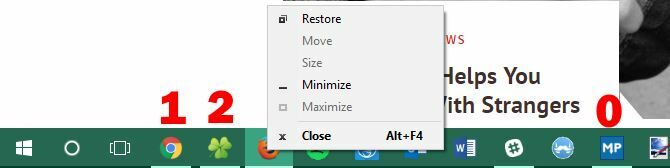
Jika Anda menekan Bergeser tombol selain Menang dan angka, Anda bisa buka salinan baru aplikasi. Ini berguna untuk membuka jendela Notepad baru, tanpa menyentuh apa yang Anda tulis saat ini. Anda juga dapat membuka aplikasi sebagai Administrator Ctrl + Shift + Win + Number.
Untuk menelusuri aplikasi secara bebas di Taskbar Anda, cukup tekan Menangkan + T. Anda dapat berpindah di antara mereka dengan tombol panah dan meluncurkan aplikasi dengan Memasukkan. Di atas Bergeser dan Ctrl + Shift pengubah bekerja dengan metode ini, juga.
Akses Baki Sistem dan Pusat Tindakan
Mari kita beri sisi kanan pada Taskbar beberapa cinta juga. Mendesak Menangkan + B menyoroti System Tray, yang menunjukkan ikon aplikasi yang sedang berjalan. Menggunakan tombol panah untuk memilih item dan tekan Memasukkan untuk meluncurkannya. Anda dapat melakukan ini pada panah putih untuk melihat semua ikon jika ada yang disembunyikan.
tekan Menangkan + A untuk membuka Pusat Aksi, menampilkan semua notifikasi Anda Cara Menyesuaikan & Menonaktifkan Windows 10 Action CenterWindows 10 Action Center adalah alat untuk pengguna listrik. Itu mengumpulkan semua notifikasi penting Anda dan pintasan sistem utama di Taskbar. Kami akan menunjukkan cara mengkonfigurasi Pusat Aksi Anda dengan sempurna. Baca lebih banyak . Gunakan tombol panah untuk berpindah di antara entri pemberitahuan, dan Tab untuk beralih di antara bagian dari Pusat Tindakan. Secara khusus, menggunakan Tab beberapa kali memungkinkan Anda mengakses menu pintasan cepat di bagian bawah. Di sini, Anda dapat dengan mudah mengubah kecerahan, mengaktifkan mode pesawat, dan menggunakan berbagai pengaturan berguna lainnya.
Bekerja dengan Banyak Desktop
Kami sudah menulis semua tentang betapa hebatnya desktop virtual, dan beberapa pintasan membuat bekerja dengannya lebih mudah.

tekan Menangkan + Ctrl + D untuk menambahkan desktop virtual baru, dan Menangkan + Tab untuk Tampilan Tugas yang memungkinkan Anda melihat semua desktop. Untuk beralih antar desktop secara instan, tekan Menangkan + Ctrl + Panah Kiri / Kanan. Anda dapat menutup desktop Anda saat ini dengan Menangkan + Ctrl + F4.
Pintasan Combo Mouse dan Keyboard
Meskipun pintasan mouse tidak secepat pintasan keyboard murni, ada masih sedikit yang perlu diingat 5 Pintasan Taskbar Windows 10 Yang Akan Menghemat Waktu AndaKita semua harus berurusan dengan taskbar Windows setiap hari. Berikut beberapa cara pintas yang dapat membuat Anda lebih produktif! Baca lebih banyak . Sebagian besar fungsi duplikat ini dibahas sebelumnya, tetapi sedikit lebih mudah dijangkau dan diingat karena mereka tidak perlu menahan tiga kunci atau lebih.
Klik aplikasi apa saja di Bilah Tugas Anda sambil menahan Bergeser untuk membuka salinannya. Memegang Ctrl + Shift saat Anda mengklik suatu program untuk luncurkan sebagai Admin Akun Administrator Windows: Semua yang Perlu Anda KetahuiDimulai dengan Windows Vista, akun Administrator Windows bawaan dinonaktifkan secara default. Anda dapat mengaktifkannya, tetapi lakukan dengan risiko Anda sendiri! Kami tunjukkan caranya. Baca lebih banyak . Jika Anda ingin mengakses menu konteks untuk suatu aplikasi (untuk mengembalikan atau memindahkan jendela), tahan Bergeser ketika Anda mengklik kanan itu.
Barang sisa
Ada beberapa pintasan lain yang layak disebutkan bahwa itu bukan milik tempat lain. Beberapa di antaranya tidak secara eksplisit berurusan dengan Taskbar, tetapi sudah ditutup sehingga kami menyertakannya di sini.
Mengintip wallpaper desktop Anda yang luar biasa, tekan Menangkan + Koma. Menggunakan Alt + Tab untuk beralih di antara jendela yang terbuka lebih cepat daripada mengklik aplikasi secara manual di Taskbar setiap kali. Kamu bisa menggunakan Menangkan + I untuk membuka Pengaturan atau Menangkan + R untuk buka menu Run, yang lebih cepat daripada melakukannya melalui Start Menu.

Akhirnya, tekan Menangkan + D untuk menampilkan desktop, dan Menangkan + M untuk meminimalkan semua jendela. Ini jauh lebih cepat daripada mengklik tombol Minimize pada setiap jendela secara manual.
Bagaimana Anda Menggunakan Bilah Tugas?
Sangat menakutkan untuk mengerjakan lusinan pintasan keyboard ke dalam alur kerja Anda, jadi latih beberapa saja sampai Anda mulai menggunakannya tanpa berpikir! Anda mungkin tidak membutuhkan semuanya, tetapi menggunakan beberapa akan mengurangi waktu yang terbuang dengan mouse Anda dan berkontribusi pada alur kerja yang lebih produktif. Semua orang bisa mendapat manfaat dari itu!
Untuk pintasan yang lebih banyak lagi, lihat panduan cara pintas keyboard Windows utama Windows Keyboard Shortcuts 101: The Ultimate GuidePintasan keyboard dapat menghemat waktu Anda. Kuasai pintasan keyboard Windows universal, trik keyboard untuk program tertentu, dan beberapa tips lainnya untuk mempercepat pekerjaan Anda. Baca lebih banyak .
Apakah kami melewatkan pintasan Taskbar favorit Anda? Beri tahu kami pintasan mana yang paling menghemat waktu Anda dengan meninggalkan komentar!
Ben adalah Wakil Editor dan Manajer Pos Sponsor di MakeUseOf. Dia memegang gelar B.S. dalam Sistem Informasi Komputer dari Grove City College, di mana ia lulus Cum Laude dan dengan Honours di jurusannya. Dia menikmati membantu orang lain dan bersemangat tentang video game sebagai media.